ie一打开就无响应的修复方法 ie浏览器打不开未响应怎么办
更新时间:2023-04-20 12:34:35作者:jiang
ie浏览器是电脑系统自带的浏览工具,许多用户在操作电脑时都习惯使用该款浏览器,不过有烦人小伙伴在近日使用时却碰到了ie浏览器打不开未响应的情况,这是怎么回事呢?我们又该如何解决呢?对于这一问题,接下来为大家分享的就是ie浏览器打不开未响应怎么办。
修复方法如下:
1、遇到这样的情况,首先要结束当前已经开启的出错浏览器进程→关闭程序。
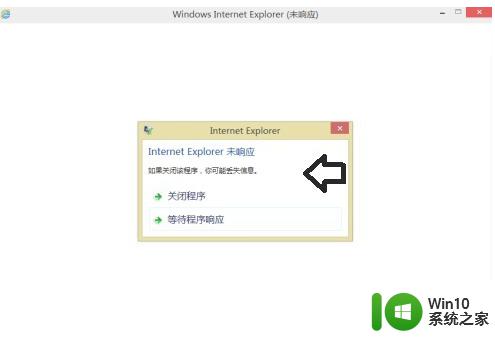
2、如果点击关闭程序,依然没有反应,可以使用鼠标右键点击任务栏→启动任务管理器。
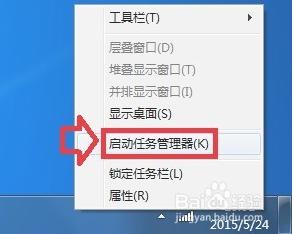
3、在打开的管理器中点击进程→找到iexplore.exe→结束进程。
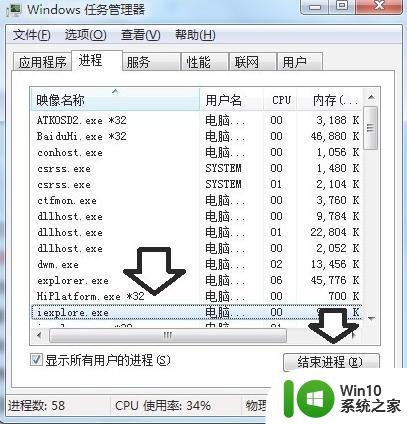
4、先设法清理IE浏览器的缓存,有时候缓存故障也会导致IE浏览器无响应错误的。点击IE浏览器右上角工具(齿轮状图标)→Internet 选项。
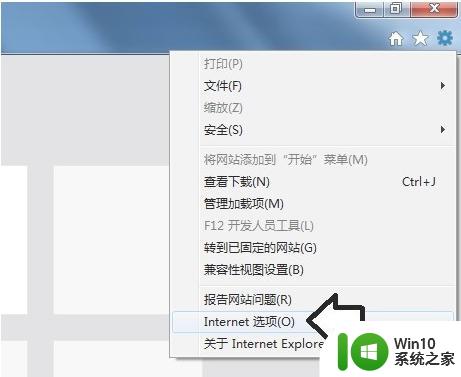
5、Internet 选项属性→常规→浏览历史记录→删除。
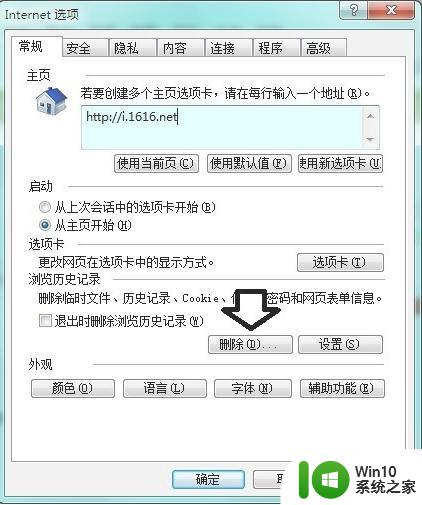
6、如果还是这样,可以点击Internet 选项属性→高级→重置→确定。
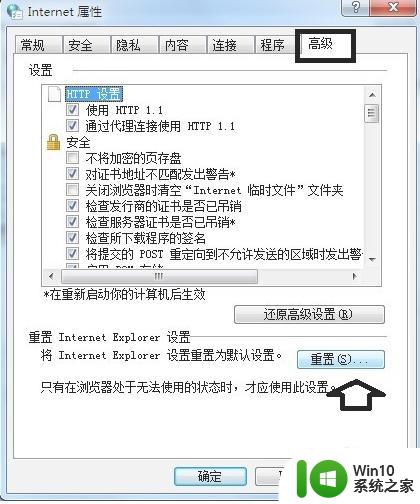
7、重启浏览器看是否还有问题。还可以在Internet 选项→安全→去掉启用保护模式前的选中对勾(重启IE浏览器)。
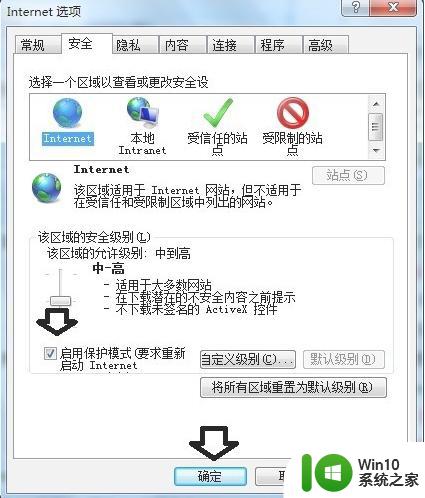
关于ie浏览器打不开未响应怎么办就为大家分享到这里啦,有出现同样问题的朋友可以按照上面的方法来处理哦。
ie一打开就无响应的修复方法 ie浏览器打不开未响应怎么办相关教程
- ie浏览器打开不了怎么办 ie浏览器无响应怎么处理
- ie浏览器无法打开的修复方法 ie浏览器打不开怎么解决
- excel一打开就未响应怎么办 excel一打开就未响应如何排除
- win8系统IE浏览器打不开怎么办 win8电脑IE浏览器闪退怎么解决
- 深度xp纯净版IE浏览器无法打开的解决方法 XP系统IE浏览器无法打开怎么办
- 新电脑ie浏览器打不开网页解决方法 IE浏览器打不开网页怎么办
- 打开cad2010老是未响应的处理方法 CAD2010打开一直未响应的解决办法
- 为什么ie浏览器打不开网页 IE浏览器无法打开网页的解决方法
- IE浏览器打不开的原因有哪些 如何解决IE浏览器无法打开的问题
- ie浏览器打开pdf文件失败怎么解决 ie浏览器无法直接打开pdf文件的解决办法
- 电脑打不开ie浏览器的处理方法 电脑不兼容ie浏览器怎么办
- edge浏览器无法关闭没有响应如何处理 edge浏览器关闭未响应怎么办
- U盘装机提示Error 15:File Not Found怎么解决 U盘装机Error 15怎么解决
- 无线网络手机能连上电脑连不上怎么办 无线网络手机连接电脑失败怎么解决
- 酷我音乐电脑版怎么取消边听歌变缓存 酷我音乐电脑版取消边听歌功能步骤
- 设置电脑ip提示出现了一个意外怎么解决 电脑IP设置出现意外怎么办
电脑教程推荐
- 1 w8系统运行程序提示msg:xxxx.exe–无法找到入口的解决方法 w8系统无法找到入口程序解决方法
- 2 雷电模拟器游戏中心打不开一直加载中怎么解决 雷电模拟器游戏中心无法打开怎么办
- 3 如何使用disk genius调整分区大小c盘 Disk Genius如何调整C盘分区大小
- 4 清除xp系统操作记录保护隐私安全的方法 如何清除Windows XP系统中的操作记录以保护隐私安全
- 5 u盘需要提供管理员权限才能复制到文件夹怎么办 u盘复制文件夹需要管理员权限
- 6 华硕P8H61-M PLUS主板bios设置u盘启动的步骤图解 华硕P8H61-M PLUS主板bios设置u盘启动方法步骤图解
- 7 无法打开这个应用请与你的系统管理员联系怎么办 应用打不开怎么处理
- 8 华擎主板设置bios的方法 华擎主板bios设置教程
- 9 笔记本无法正常启动您的电脑oxc0000001修复方法 笔记本电脑启动错误oxc0000001解决方法
- 10 U盘盘符不显示时打开U盘的技巧 U盘插入电脑后没反应怎么办
win10系统推荐
- 1 电脑公司ghost win10 64位专业免激活版v2023.12
- 2 番茄家园ghost win10 32位旗舰破解版v2023.12
- 3 索尼笔记本ghost win10 64位原版正式版v2023.12
- 4 系统之家ghost win10 64位u盘家庭版v2023.12
- 5 电脑公司ghost win10 64位官方破解版v2023.12
- 6 系统之家windows10 64位原版安装版v2023.12
- 7 深度技术ghost win10 64位极速稳定版v2023.12
- 8 雨林木风ghost win10 64位专业旗舰版v2023.12
- 9 电脑公司ghost win10 32位正式装机版v2023.12
- 10 系统之家ghost win10 64位专业版原版下载v2023.12